Guide de configuration de GTM
Snapchat dispose d'une intégration native avec Google Tag Manager. Pour configurer le Pixel avec GTM, suivez le guide ci-dessous. Vous pouvez également demander à votre chargé de compte de vous aider pour la configuration. Assurez-vous de transmettre ces signaux essentiel pour optimiser les conversions de votre campagne.
Transmettez les bons événements
Transmettez l'e-mail et/ou le numéro de téléphone de l'utilisateur
Transmettez Click ID
Transmettez toutes les conversions, pas seulement les conversions attribuées
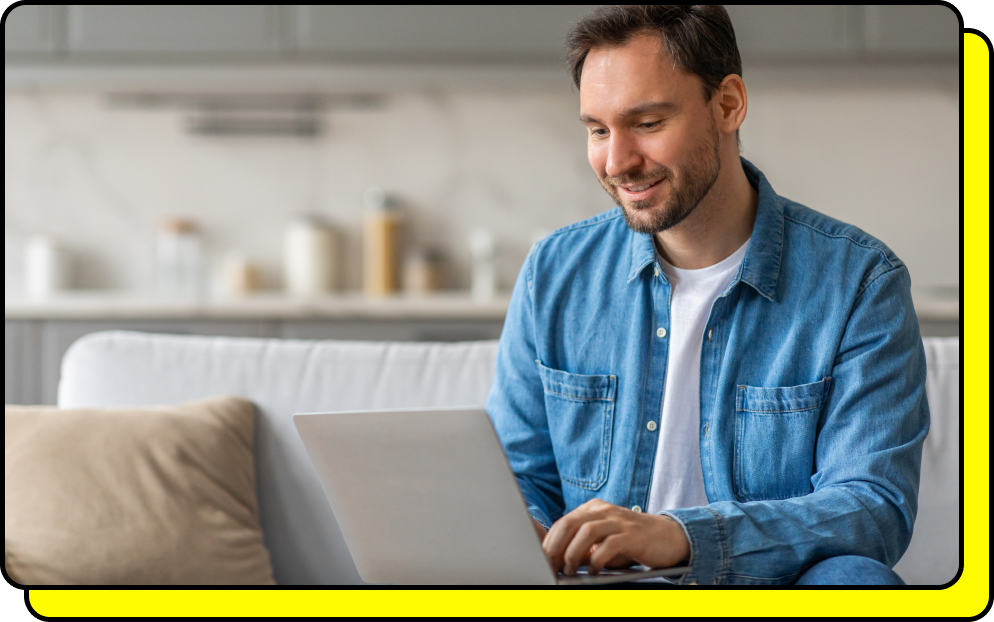
Voir les sections vidéo
0:13 - Optimisation de la configuration de votre Snap Pixel
0:55 - Prérequis
1:03 - Ajouter le Snap Pixel à Google Tag Manager
1:57 - Configurer les événements de vue de page
11:57 - Configurer les événements d'achat
17:30 - Configurer les événements d'ajout au panier
19:01 - Configurer les événements d'inscription
20:29 - Validation finale
Premiers pas
Pour commencer à utiliser Snapchat dans Google Tag Manager, ajoutez le modèle « Snap Pixel de Snapchat » à votre espace de travail GTM en suivant les étapes énumérées ici. Ensuite :
Vous devrez obtenir votre identifiant de Pixel et l'ajouter à toutes les balises Snap créées dans GTM. Pour créer une variable GTM pour l'identifiant de Pixel, consultez les instructions ici. Pour créer ou trouver l'identifiant de votre Pixel, reportez-vous à la section Configuration manuelle du Pixel.
Le pixel doit être activé sur toute la page web. Voir les instructions ici.
Assurez-vous de transmettre correctement les signaux
Pour augmenter le volume de signaux permettant à Snap d'optimiser pleinement vos campagnes, vous devez :
1. Transmettre les bons événements
En fonction des résultats souhaités pour vos publicités, créez des événements liés aux ventes en ligne ou aux prospects :
Ventes en ligne :
Achats : sert quand un utilisateur paie immédiatement un article en ligne.
Ajout au panier : se déclenche quand un utilisateur ajoute un produit à son panier.
Prospects :
Inscription : inscription à des essais, soumissions de formulaires, inscriptions à des programmes de fidélité, newsletters, inscriptions à des webinaires/événements, outils gratuits/contenus restreints, consultations etc.
2. Transmettez l'e-mail et/ou le numéro de téléphone de l'utilisateur
En plus de la création des événements, il est primordial de transmettre l'e-mail et/ou le numéro de téléphone des utilisateurs ainsi que les étiquettes d'événement pour améliorer l'attribution. Remarque :
Vous devez normaliser l'e-mail/le numéro de téléphone avant de transmettre la valeur
Le SDK Snap Pixel hachera automatiquement les valeurs
Voir un exemple de transmission d'e-mail et de numéro de téléphone dans la vidéo :
5:10 Création d'une variable GTM pour l'e-mail et le numéro de téléphone
La variable datalayer a été créée par notre développeur et nommée user_email et user_phone_number ; la désignation de votre variable dépendra de votre développeur
6:05 Modification d'une balise pour transmettre la variable d'e-mail et de téléphone
Cela a été fait pour l'événement de vue de page. Il faudra aussi l'appliquer en priorité pour votre événement d'achat ou votre événement d'inscription.
3. Transmettez le Click ID
Aucune action ne doit être requise pour le pixel, à condition que votre site web n'effectue pas de redirection et ne supprime pas le click id. Le Click ID, ou ScCid, de Snapchat est un paramètre qui est automatiquement connecté aux URL de votre page d'accueil publicitaire.
4. Transmettez tous les événements
Les campagnes Snap sont optimisées en fonction des signaux de données qu'elles mettent en correspondance et qu'elles reçoivent. En se contentant d'envoyer des événements attribués, on limite sévèrement la quantité de signaux que Snap doit optimiser.
Foire aux questions
En savoir plus sur Click ID
Le Click ID ou ScCid de Snapchat est un paramètre qui est automatiquement connecté aux URL de votre page d'accueil publicitaire. Lorsqu'un Snapchatter clique sur une annonce et arrive sur votre site web, un identifiant est créé et ajouté à l'URL. Le nom de la variable est "ScCid". Les ID de clic Snapchat vous aident à établir une correspondance précise entre les utilisateurs et à attribuer des événements à vos publicités Snapchat. Aucune action n'est requise pour que votre intégration du Pixel puisse l'activer (tiré du centre d'aide). Si vous souhaitez procéder à un test et voir quels paramètres sont transmis, y compris le ScCId, suivez les instructions ici. Dépannage de Click ID ici.
Quels sont les composants de GTM ?
Hiérarchie : Couche de données > Variable > Déclencheur > Balise. Pour en savoir plus, consultez cette page Google
Contactez votre chargé de compte Snapchat pour obtenir de l'aide sur la configuration des signaux.
